今天給大家帶來無線網絡連接未啟用DHCP如何解決,無線網絡連接未啟用DHCP解決的方法,讓您輕鬆解決問題。
網友提了一個無線網絡問題,說他的電腦連不上網,用Windows網絡診斷,提示“無線網絡連接未啟用DHCP”,如下圖,問如何解決?具體方法如下:
1進入電腦後,打開“開始”菜單,然後再打開“控製麵板”程序。
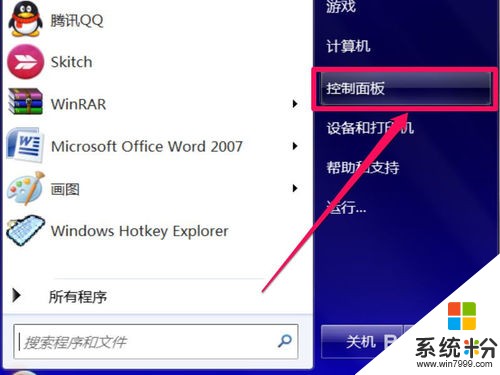 2
2進入控製麵板後,如果查看方式是類別視圖,選擇“網絡和Internet”,如果是大圖標或小圖標查看方式,則選擇“網絡和共享中心”這一項。
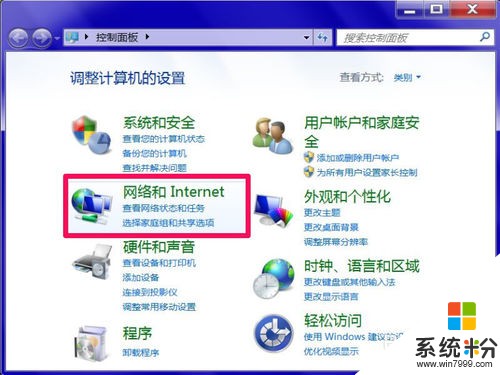 3
3進入“網絡和Internet”後,到右側窗口,同樣也是要選擇“網絡和共享中心”這一項。
 4
4在“網絡和共享中心”,從左側選項中,選擇“更改適配器設置”這個選項。
 5
5進入到的是網絡連接窗口,選擇“無線網絡”這一項,右鍵,點擊“屬性”,這裏多講一句,如果是用網線直接連接路由器,出現這樣問題,則選擇“本地連接”這項。
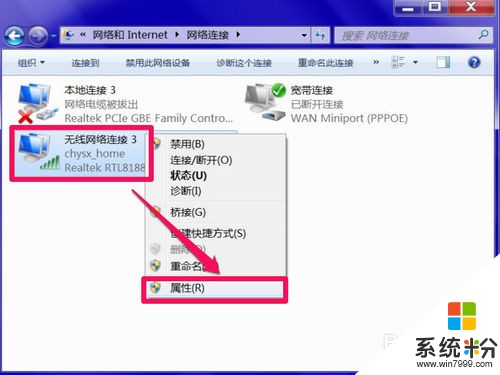 6
6進入無線網絡屬性窗口,依次選擇:網絡->Intermet 協議版本 4 (TCP/IPv4) ->屬性。
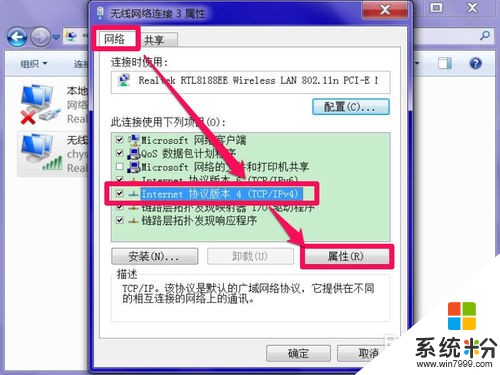 7
7進入下一個窗口,看到的應該是手動設置的IP地址和DNS,也才會出現以上的問題。
 8
8將其修改,將手動設置的IP地址與DNS地址改為自動獲取,兩個都要設置自動獲取。然後按“確定”,設置完成,再去連接網絡試試,應該就能連上了。
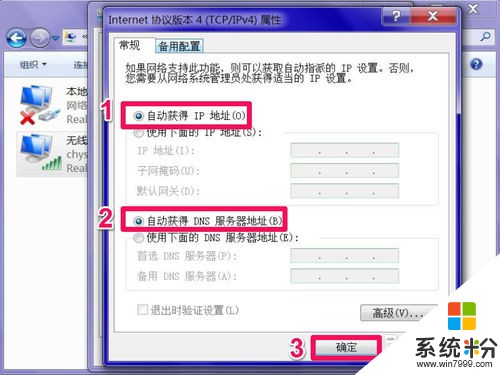
以上就是無線網絡連接未啟用DHCP如何解決,無線網絡連接未啟用DHCP解決的方法教程,希望本文中能幫您解決問題。
電腦軟件相關教程